Windows 11 a été rendu public et Microsoft a publié un nouvel assistant personnalisé pour vous aider à embarquer. Windows 11 apporte de nombreux changements, notamment la possibilité d’installer et d’utiliser des applications Android, une nouvelle interface utilisateur en verre dépoli, de nouvelles applications en stock, une meilleure sécurité et bien plus encore. En tant que tel, tout le monde semble avoir hâte de mettre la main sur le nouveau système d’exploitation, et si vous cherchez vous aussi à installer Windows 11 sur votre système, voici comment vous pouvez utiliser l’assistant d’installation à votre avantage.
Sommaire
Qu’est-ce que l’assistant d’installation Windows ?
L’assistant d’installation de Windows 11 est un outil dédié qui peut vous aider à passer à Windows 11 sur votre PC. C’est la méthode recommandée par Microsoft pour que Windows 11 soit opérationnel sur votre système.
L’assistant d’installation de Windows a quelques exigences tout comme Windows 11 et vous pouvez les vérifier à l’aide de la section suivante ci-dessous.
Vérifications à effectuer avant d’exécuter l’assistant d’installation
L’assistant d’installation de fenêtre a quelques exigences. De plus, vous devez vous assurer que vous exécutez la bonne version de Windows pour effectuer la mise à niveau vers Windows 11. Effectuez les vérifications nécessaires ci-dessous pour garantir votre éligibilité à utiliser l’assistant d’installation.
- Assurez-vous que vous utilisez Windows 10 v2004 ou supérieur.
- Assurez-vous que vous répondez aux exigences de base pour l’installation de Windows 11 sur votre système.
- Vous disposez d’au moins 9 Go d’espace disque libre sur votre système afin de pouvoir télécharger Windows 11 sur votre stockage local à l’aide de l’Assistant.
- Assurez-vous d’exécuter l’assistant d’installation en tant qu’administrateur.
En tant que tel, nous avons également répertorié les exigences de base pour l’installation de Windows 11 sur votre système. Vous pouvez les consulter ci-dessous.
Configuration requise pour Windows 11
Voici les exigences de base pour l’installation de Windows 11 sur votre système.
- Processeur : 1 GHz ou plus rapide avec 2 cœurs ou plus.
- RAM : 4 Go ou plus
- Graphiques : DX12 compatible avec le pilote WDDM 2.0
- Espace disque : 9 Go pour télécharger les fichiers d’installation.
- Système : UEFI, avec démarrage sécurisé
- TPM : 2.0 ou supérieur
- Affichage : 720p @ 8bits ou supérieur
Si votre PC répond aux exigences de base, vous pouvez continuer avec le guide ci-dessous pour mettre à niveau à l’aide de l’assistant d’installation de Windows 11.
Comment utiliser l’assistant d’installation de Windows 11
- Assistant d’installation de Windows 11 : lien de téléchargement
Téléchargez l’assistant d’installation de Windows en utilisant le lien ci-dessus. Une fois téléchargé, cliquez avec le bouton droit sur le fichier et sélectionnez « Exécuter en tant qu’administrateur ».
Sélectionnez « Oui » pour autoriser l’application si vous obtenez l’invite.
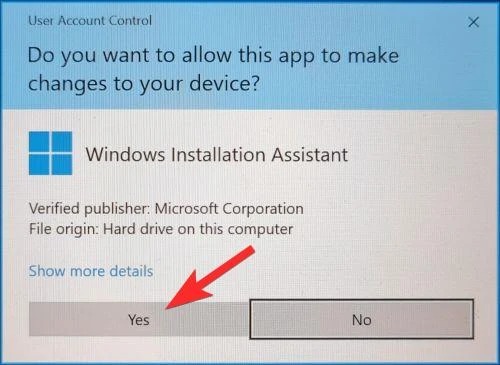
Sélectionnez « Accepter et installer ».
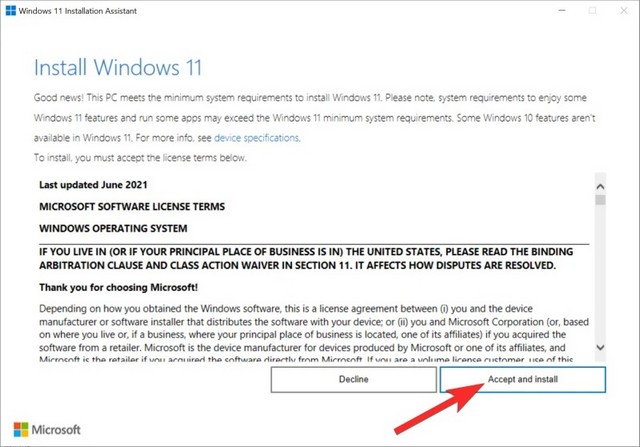
Remarque : vous devrez peut-être faire défiler jusqu’en bas du contrat de licence pour déverrouiller cette option.
L’assistant va maintenant aller de l’avant et télécharger les fichiers nécessaires sur votre stockage local. Cela peut prendre un certain temps en fonction de la vitesse de votre réseau.
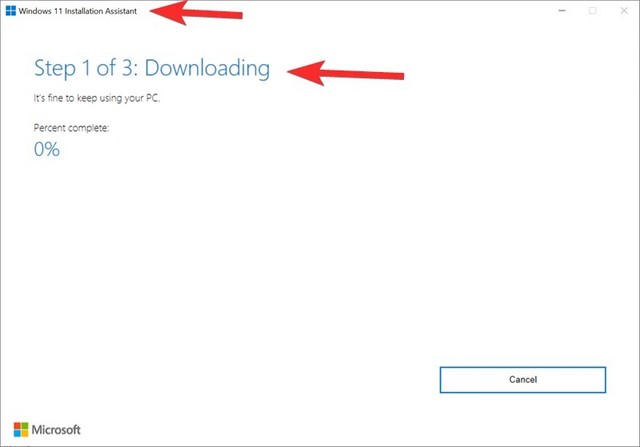
Une fois téléchargés, les fichiers seront vérifiés en arrière-plan. Le processus d’installation devrait commencer automatiquement une fois les fichiers vérifiés.
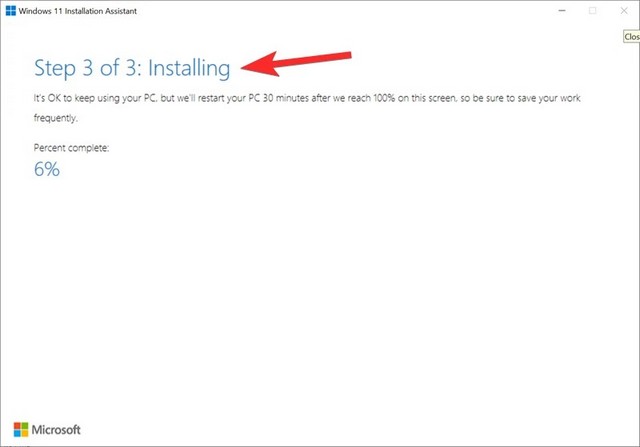
Cliquez sur « Redémarrer maintenant » une fois le processus d’installation terminé.
Votre PC va maintenant redémarrer. Connectez-vous à votre compte lorsque vous êtes sur l’écran de verrouillage et Windows devrait maintenant continuer la configuration. Une fois terminé, vous serez automatiquement redirigé vers votre bureau. Toutes vos données doivent être conservées et toutes vos applications installées doivent être intactes.
Faut-il être abonné à l’aperçu Insider pour utiliser l’assistant d’installation ?
Non, Windows 11 a été officiellement rendu public et l’assistant d’installation a été introduit pour l’accompagner. Vous pouvez directement télécharger et utiliser l’assistant sur votre PC sans avoir besoin d’être abonné au programme Windows Insider.
Si vous êtes sur le canal Beta ou Dev, vous pouvez quitter le programme Insider pour commencer. Selon votre installation, vous devrez peut-être réinstaller la version stable de Windows 11 sur votre PC à partir de zéro.
Erreur de l’assistant d’installation de Windows 11 : utilisez l’application PC Health Check pour vérifier la compatibilité
Ne vous inquiétez pas, vous pouvez facilement résoudre ce problème en effectuant une vérification à l’aide de l’application PC Health Check. Trouvez le lien ci-dessous pour le lien de téléchargement de l’application et un guide sur la façon de corriger cette erreur.
Conclusion
Dans ce guide, vous avez appris comment utiliser l’assistant d’installation de Windows 11. Si vous avez des questions ou des suggestions, faites-le nous savoir dans les commentaires. De plus, consulter également ce guide si vous souhaitez apprendre à supprimer les fichiers temporaires dans Windows 11.